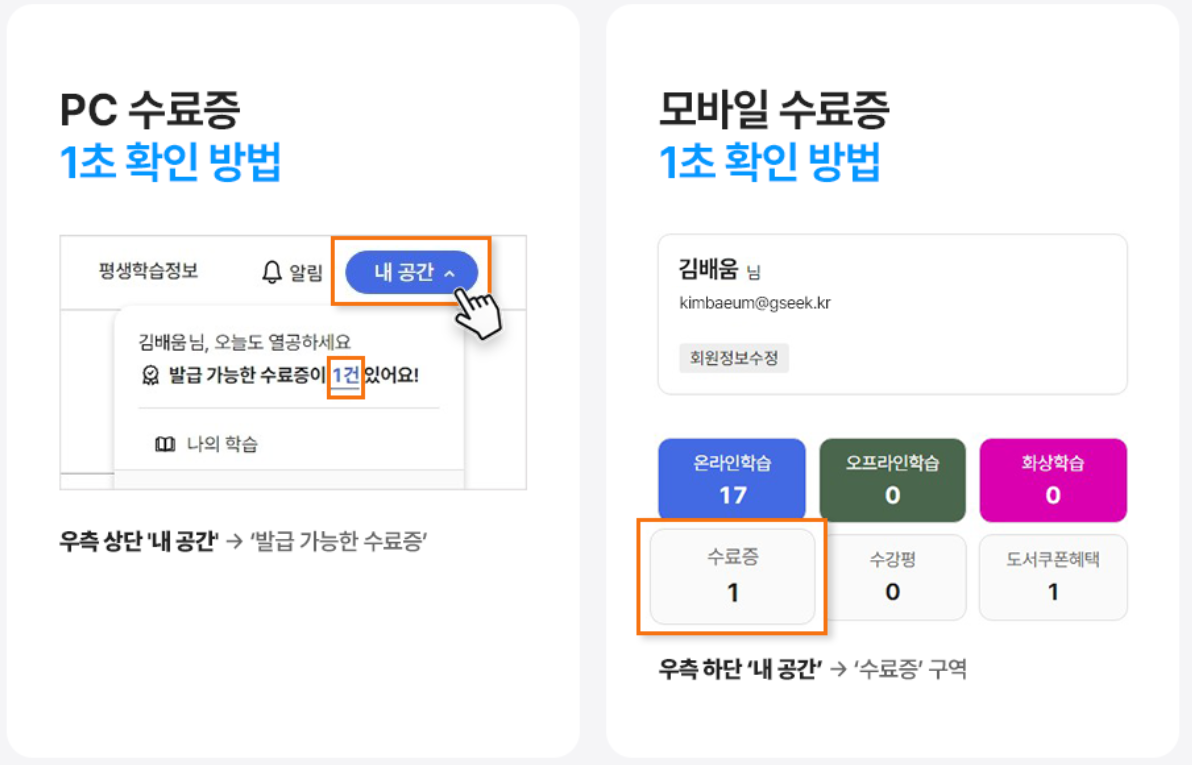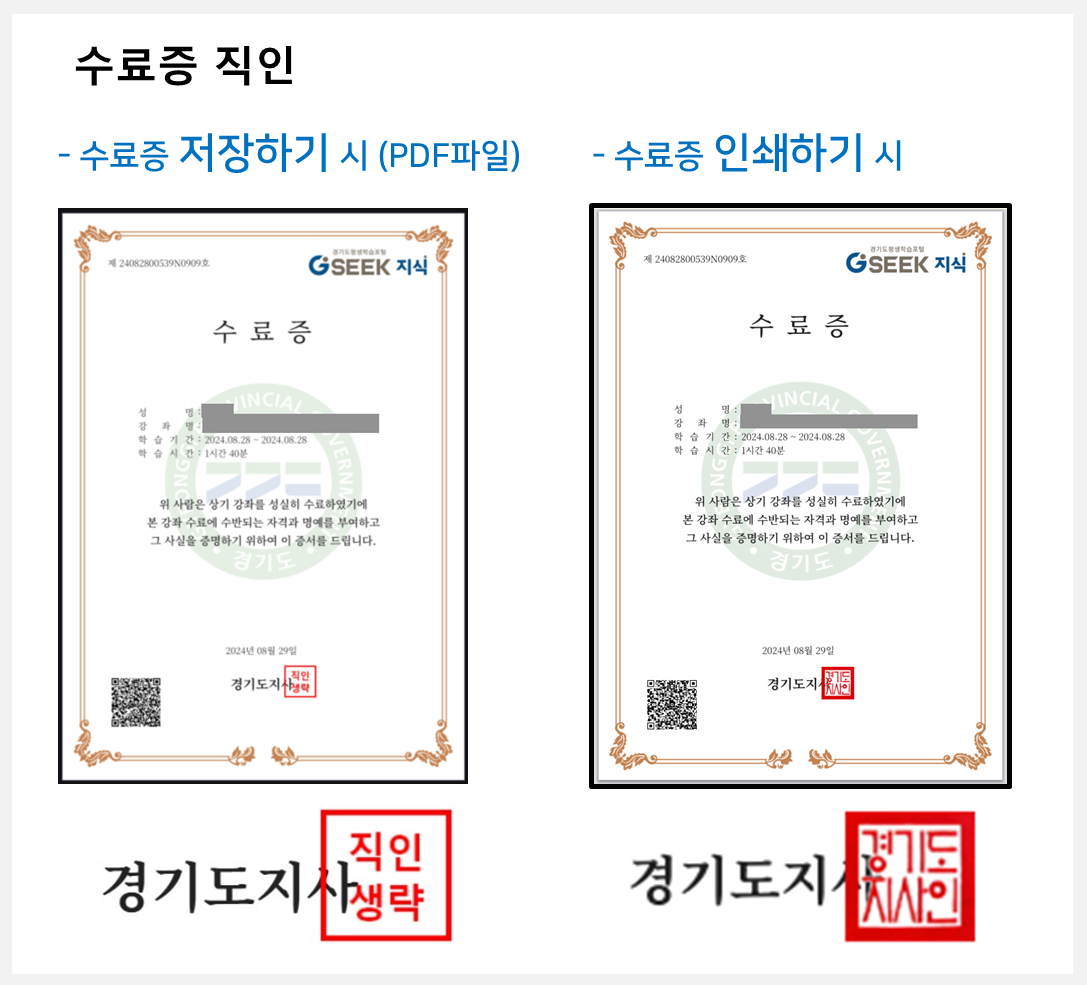고객센터
자주 묻는 질문 BEST 5
'이메일 회원가입', '휴대폰번호 회원가입'과 카카오 / 네이버 / 애플 ID를 이용한 '간편(SNS) 회원가입'이 가능합니다.
1-1. 이메일 회원가입
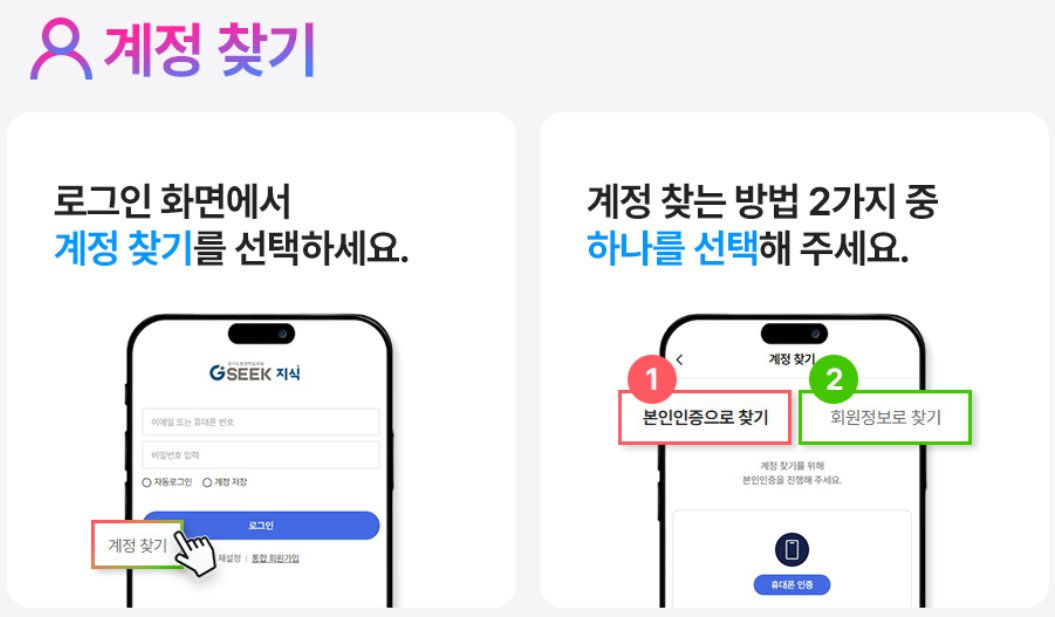
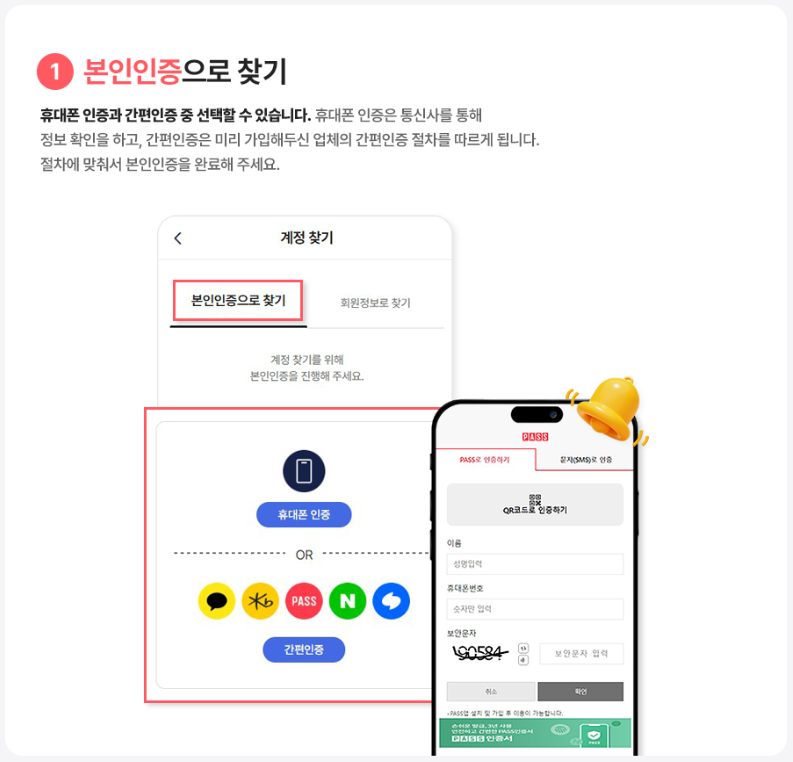
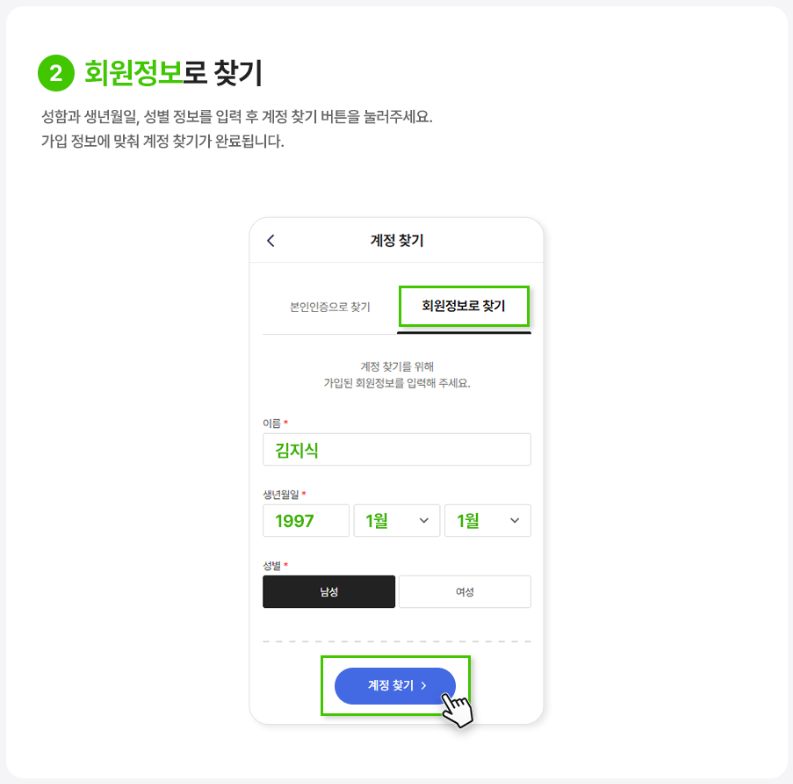
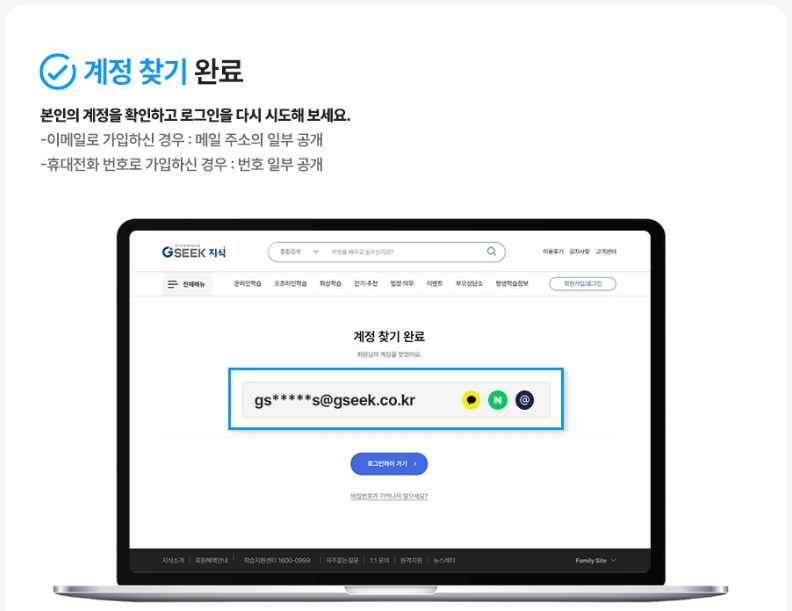
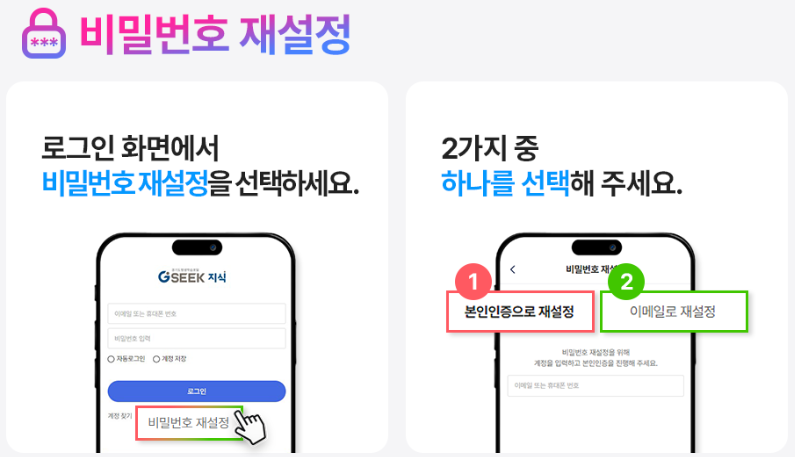
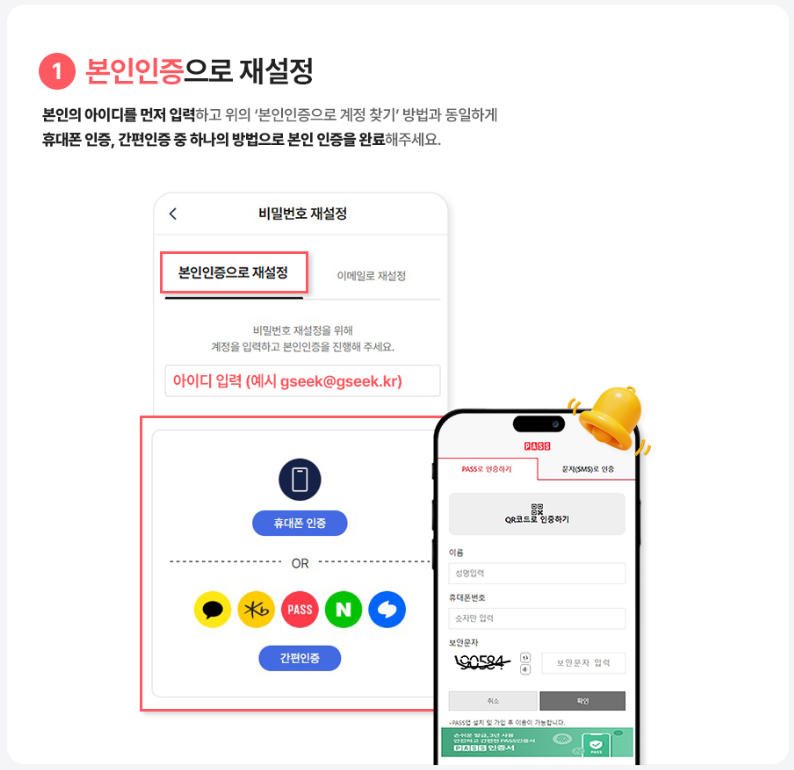
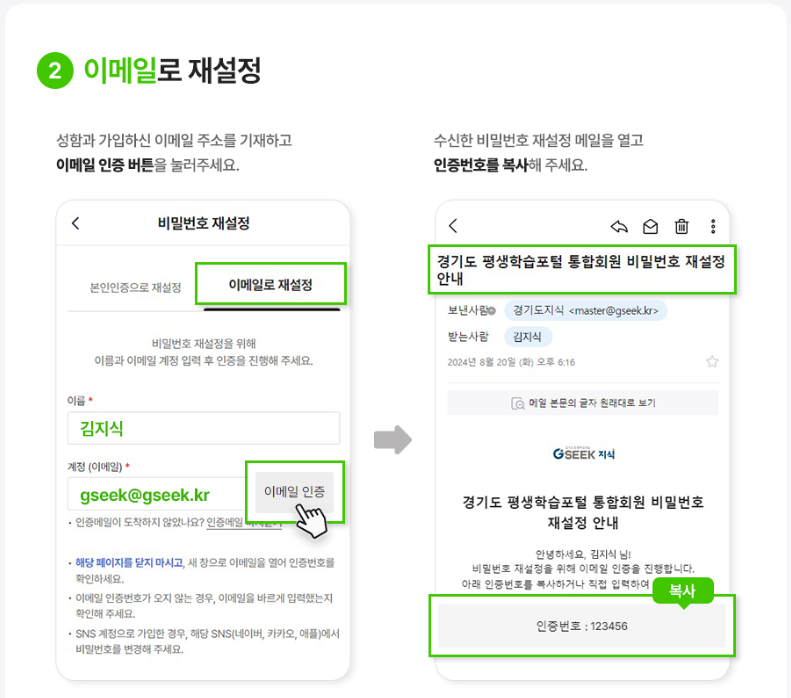

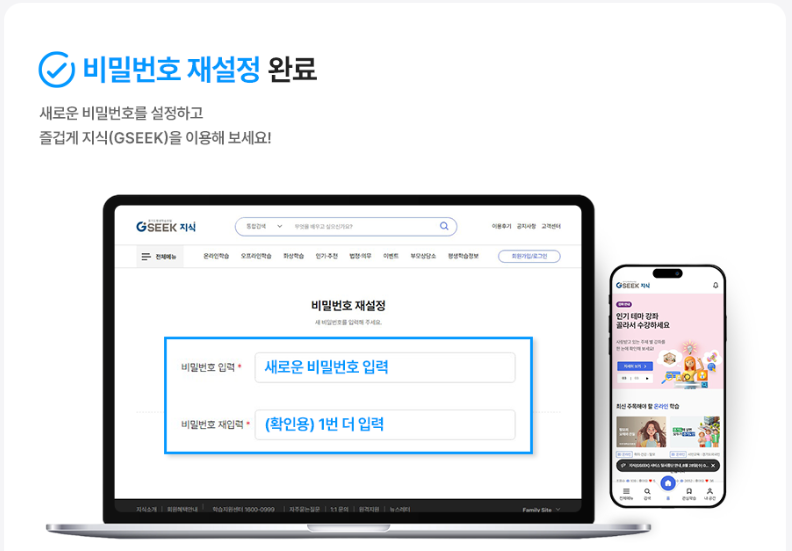
평생학습센터 수강확정되신 분들 중 주차등록을 원하시는 분은
강의 시작 전까지 미리 회원정보에서 차량번호를 등록해주시기 바랍니다.
강의 시작 이후 등록 및 변경하시는 경우 회원정보 수정 후 반드시 전화(031-590-4084,2582)로 문의해주시기 바랍니다.
▶등록방법: 다산서당 홈페이지 로그인> 내공간> 회원정보 관리> 차량번호 등록
※ 차량번호는 1대만 등록 가능 (예:123가4567, 전체 차량번호 입력)
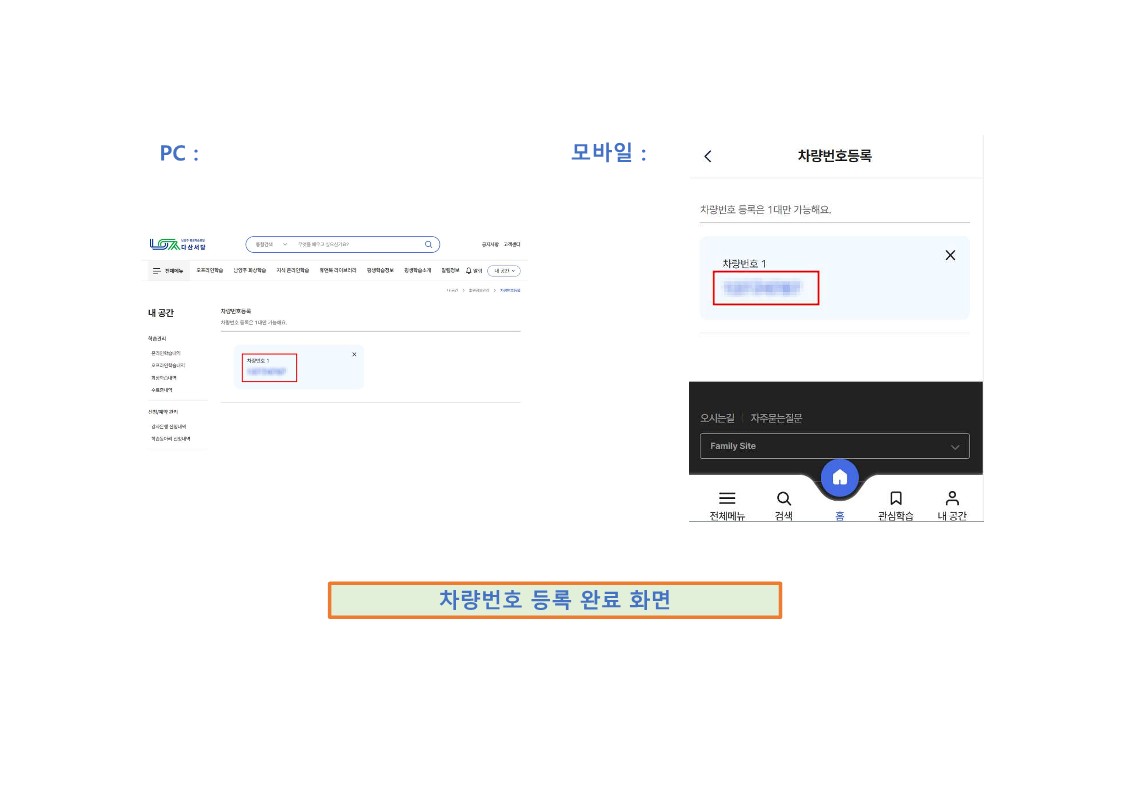
궁금한 점을 찾아보세요
평생학습센터 수강확정되신 분들 중 주차등록을 원하시는 분은
강의 시작 전까지 미리 회원정보에서 차량번호를 등록해주시기 바랍니다.
강의 시작 이후 등록 및 변경하시는 경우 회원정보 수정 후 반드시 전화(031-590-4084,2582)로 문의해주시기 바랍니다.
▶등록방법: 다산서당 홈페이지 로그인> 내공간> 회원정보 관리> 차량번호 등록
※ 차량번호는 1대만 등록 가능 (예:123가4567, 전체 차량번호 입력)
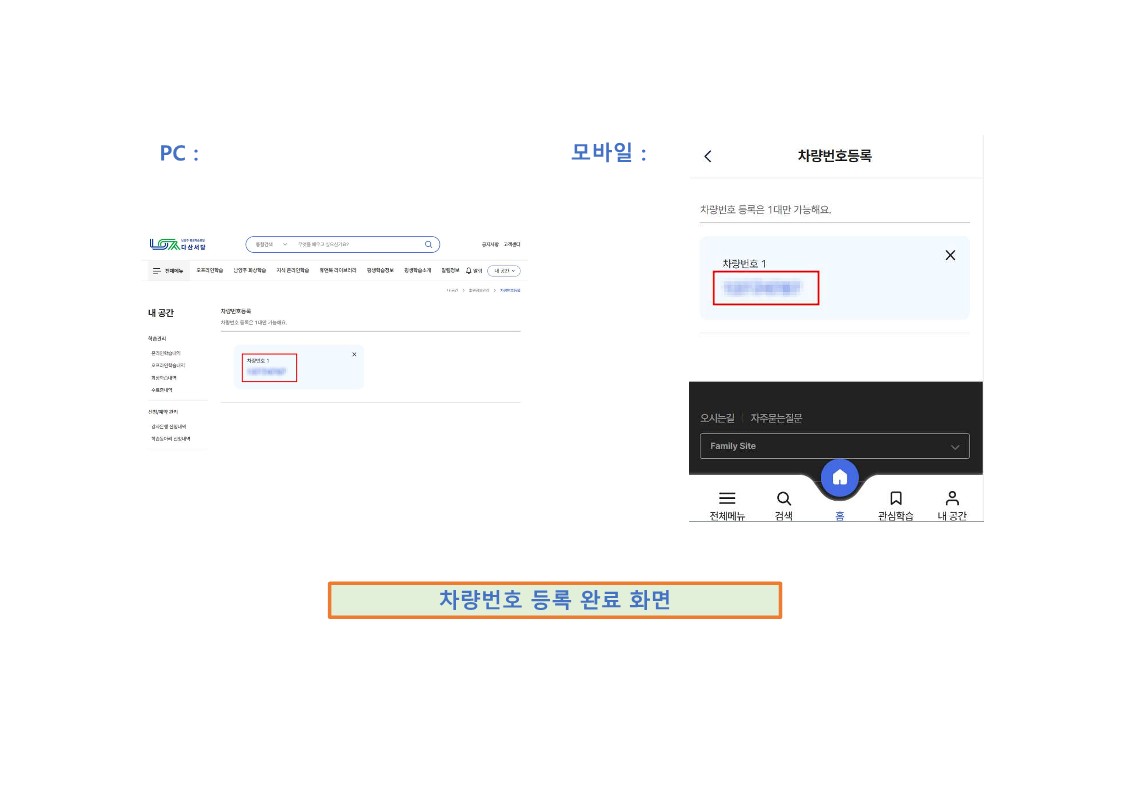
화상학습은 아래 경로로 입장하실 수 있습니다.
- 로그인 > 내공간 > 화상 > [수강 중] 탭> 신청 강좌의 학습창 “입장” 클릭
강좌의 학습창에서 10분 전까지는 학습일시가 카운팅되며, 10분전부터 [입장] 버튼이 활성화되어 Zoom 창으로 입장할 수 있습니다.
(단, Zoom 창 입장 시 강사의 원활한 출석 관리를 위해 반드시 실명을 입력해 주세요.)
모바일에서도 학습에 참여하실 수 있어요.
아래 입장 방법 및 순서를 확인해 주세요.
① ZOOM 앱 설치
② 화상학습 입장
- 경로 : 홈 > 좌측 하단 전체메뉴 터치 > 로그인 > 내공간 > 화상학습 > [수강 중] 탭 > 입장
③ 강의실 입장 전 신청자와 같은 이름으로 입력
(※ 입장 후 이름과 성이 반대 보일 때 : 본인 영상 화면 > 우클릭 > 수정)
○ 전액감면 대상자
- 「국민기초생활 보장법」에 따른 국민기초생활 수급자 및 차상위 계층
- 「한부모가족지원법」에 따라 등록된 지원대상자
- 「국가유공자 등 예우 및 지원에 관한 법률」에 따른 국가유공자와 가족
- 「다자녀가정」가족등록부 기준 2자녀 이상을 둔 부모(2자녀이상이면서 최연소 자녀 18세이하-2007년생)
- 「다문화가족지원법」에 따른 결혼이민자등
※ 수강 신청 시, 행정정보 공동이용 감면자격 조회 서비스를 통한 대상자 확인이 이루어지므로 증빙서류는 제출하지 않습니다.
(단, 결혼이민자는 행정정보공유를 통한 사실조회 불가로 관련증빙서류를 제출함 - 강의 담당자 이메일로 제출)
※ 반기 기준 1회 면제, 1인 1과목 한정(교재비, 재료비 별도부담)
※ 개강후 수강료 면제 적용 불가
만일 추가 계정 정보가 기억나지 않는다면 학습지원센터(1600-0999)로 연락하시면 본인 정보 확인 후 도와드려요.
1. 일반회원 로그인
사이트 우측 상단 [로그인]을 선택하고, 이메일 아이디(예시: abc@naver.com/hanmail.com 와 같이 가입 시 입력한 이메일 아이디 전체) 또는 휴대폰번호 아이디와 비밀번호를 입력 후, 하단의 로그인 버튼을 누릅니다.
2. SNS 로그인
사이트 우측 상단 [로그인]을 선택하고, SNS 로그인에서 연결한 계정을 선택하여 로그인합니다.
*단, SNS 로그인은 SNS 계정을 가입/연동한 회원에 한하여 로그인 가능합니다.
1. 로그인 후 우측 상단의 [내공간]-[내공간보기] 선택 후 [회원정보관리]-[회원탈퇴]을 누릅니다.
2. 비밀번호를 한 번 더 입력한 후 [확인]을 누릅니다.
3. 회원탈퇴 유의사항을 읽고 탈퇴사유를 선택합니다.
4. 비밀번호를 한 번 더 입력 후 [탈퇴하기]를 선택하여 탈퇴를 완료합니다.
* 탈퇴 시, 남양주 평생학습포털 다산서당, 경기도 지식(GSEEK) 서비스 모두 이용이 불가합니다.
* 탈퇴 후, 동일한 이메일 계정으로 재가입이 가능합니다.
* 회원탈퇴가 완료되면, 가입 시 입력한 회원정보, 학습이력은 모두 삭제되며 삭제된 데이터는 복구되지 않습니다.
단, 남양주 평생학습포털 다산서당에서 해당 계정으로 등록한 게시글, 댓글 등은 삭제되지 않으므로, 삭제를 원할 경우 반드시
탈퇴 전 삭제하시기 바랍니다.
수료증 저장하기 시, 직인이 생략된 수료증을 확인하실 수 있습니다.